Gayunpaman, hindi lahat ay nakakabisado ng MS Word at nasusulit ito maliban kung alam mo ang lahat ng mga lihim na sangkap sa sopas.Ngayon ay makikita natin kung paano gamitin ang mga larawan bilang mga bala sa MS Word sa halip na pumili lamang mula sa isang paunang-natukoy na listahan ng mga bala.
Ang pagpili ng custom na larawan bilang bullet ay maaaring mapabuti ang pangkalahatang kalidad ng iyong dokumento.Magdadala ito ng personal na ugnayan sa iyong trabaho sa halip na makasama ang karamihan.Gayunpaman, inirerekumenda na pumili ng isang magandang kalidad ng imahe para sa mga bala at gumamit ng isang transparent na background para sa isang propesyonal na hitsura.Kaya, kung nakapili ka na ng larawang gagamitin bilang bala sa MS Word, magpatuloy tayo sa tutorial na ito.
- Buksan ang MS Word at i-highlight ang bullet na listahan na gusto mong gamitin ang larawan bilang bala.
- i-clickHome page Tabtalata Mga item sa bahagi simbolo pindutan pataas pababang arrow, Pagkataposmula sa drop down na menupumili ka tukuyin ang mga bagong bala .
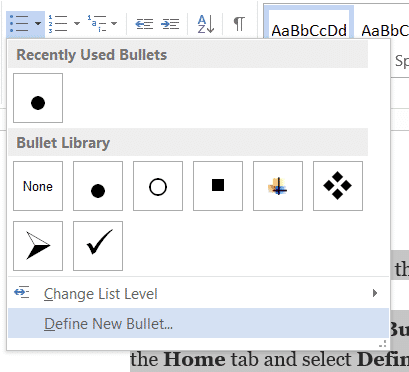
- Ngayon makikita mo"tukuyin ang isang bagong bala" dialog box, i-click"proyektokarakter ng simbolo" seksyonSa ilalim ng "imahe " .
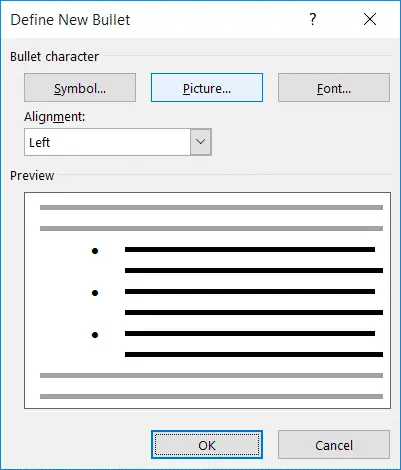
- Magkakaroon ka ng iba't ibang source na mapagpipilian para sa iyong mga larawan.Ngayon, i-click natin ang "mula sa file"Mula saPumili ng larawan mula sa lokal na drive.
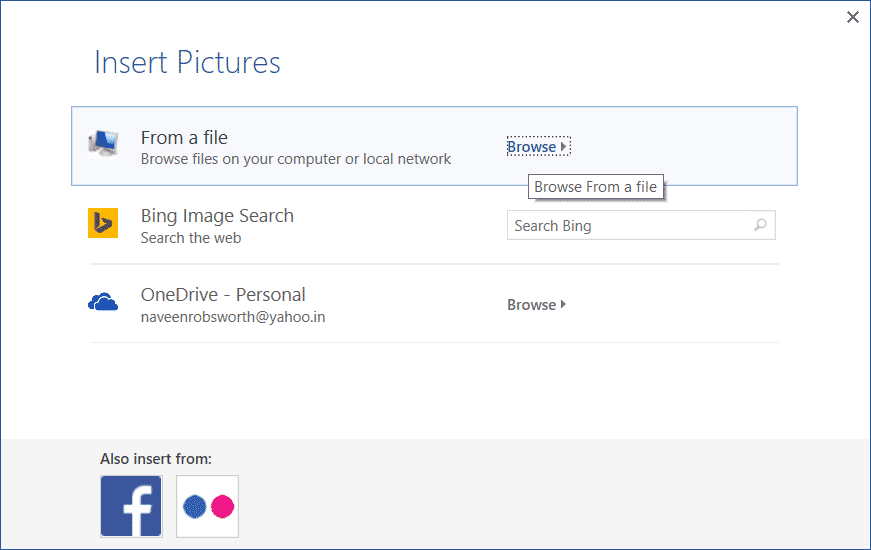
- Mag-navigate sa direktoryo kung saan mo gustong ipasok ang larawan.piliin ito at i-clickIsingit.
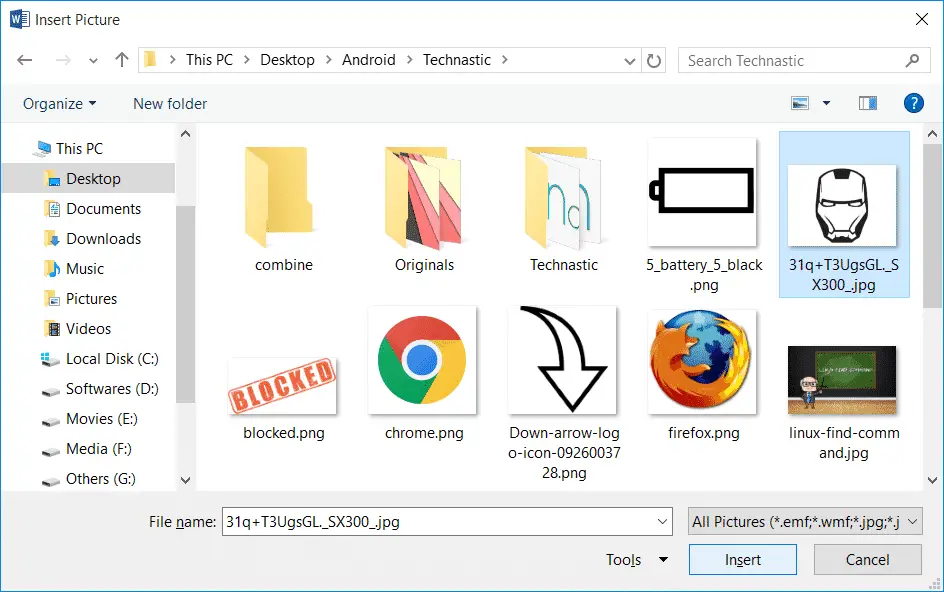
- Bago ilapat ang mga pagbabago,Kaya motukuyin ang isang bagong bala" diyalogoTingnan ang preview ng larawan .
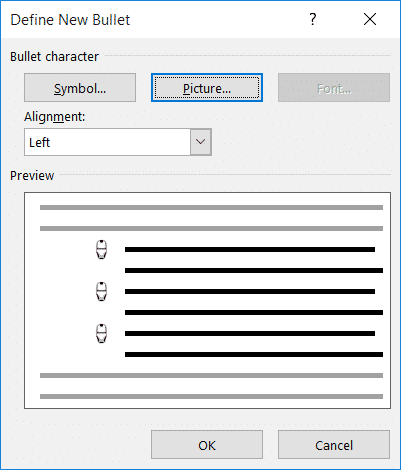
- I-click ang OK upang i-save ang mga pagbabago.
Sa wakas, ito ang hitsura ng mga bala sa diagram sa iyong dokumento ng Word.
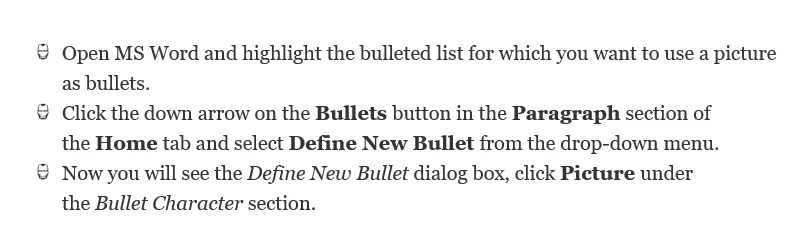
Kaya, hindi ba ang bala sa larawan ay mas maganda kaysa sa regular na lumang regular na bala?I bet hindi ka na pipili ng mga normal na bala mula ngayon.








![Paano Mag-set Up ng Roadrunner Email sa Mac [Na-update] Paano Mag-set Up ng Roadrunner Email sa Mac [Na-update]](https://infoacetech.net/wp-content/uploads/2021/06/5685-photo-1519824656922-02aa979af4cc-150x150.jpg)



